בצע את השלבים הבאים כדי ליצור מרחב:
גישה ללוח החלל #
תחילה, היכנס לאתר WordPress שלך, ובסרגל הצד השמאלי של לוח המחוונים של WordPress שלך, תראה את FluentCommunity בחר בו. כעת לחץ על רווחים מתפריט הניווט הראשי.
לאחר שתהיה בחלונית Spaces, תראה רשימה של חללים קיימים (אם יש). כדי ליצור אחד חדש, פשוט לחץ על הלחצן חלל חדש בחלק העליון.
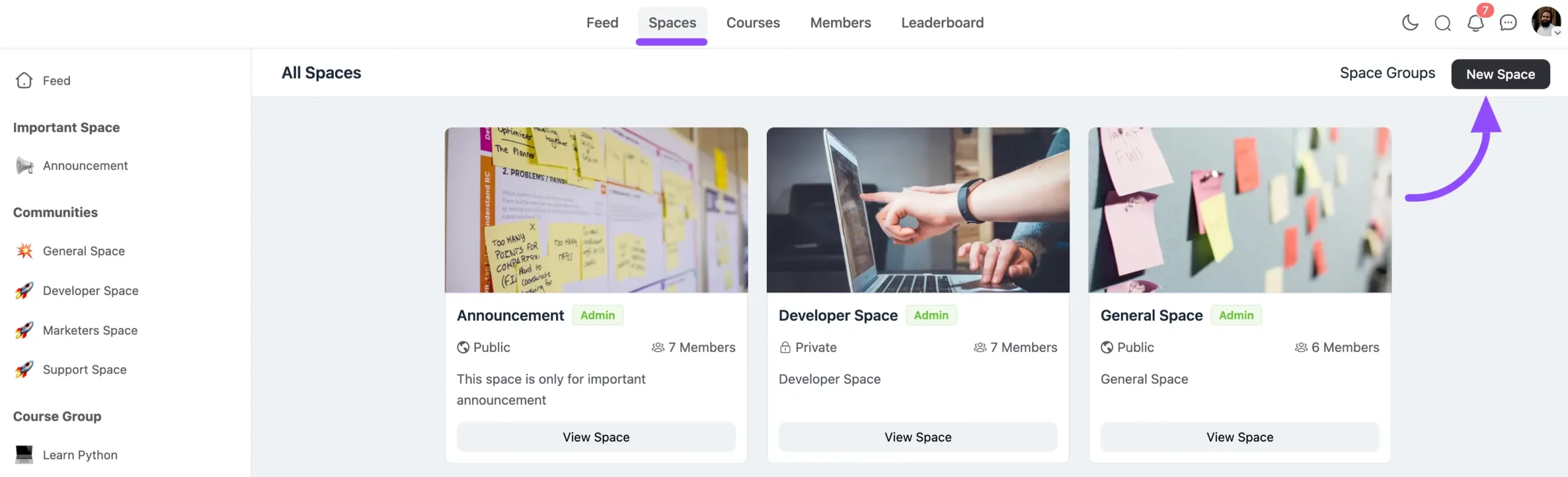
יופיע חלון קופץ כדי לבחור מה ברצונך ליצור שטח או קורס. בחר מרחב מכאן.
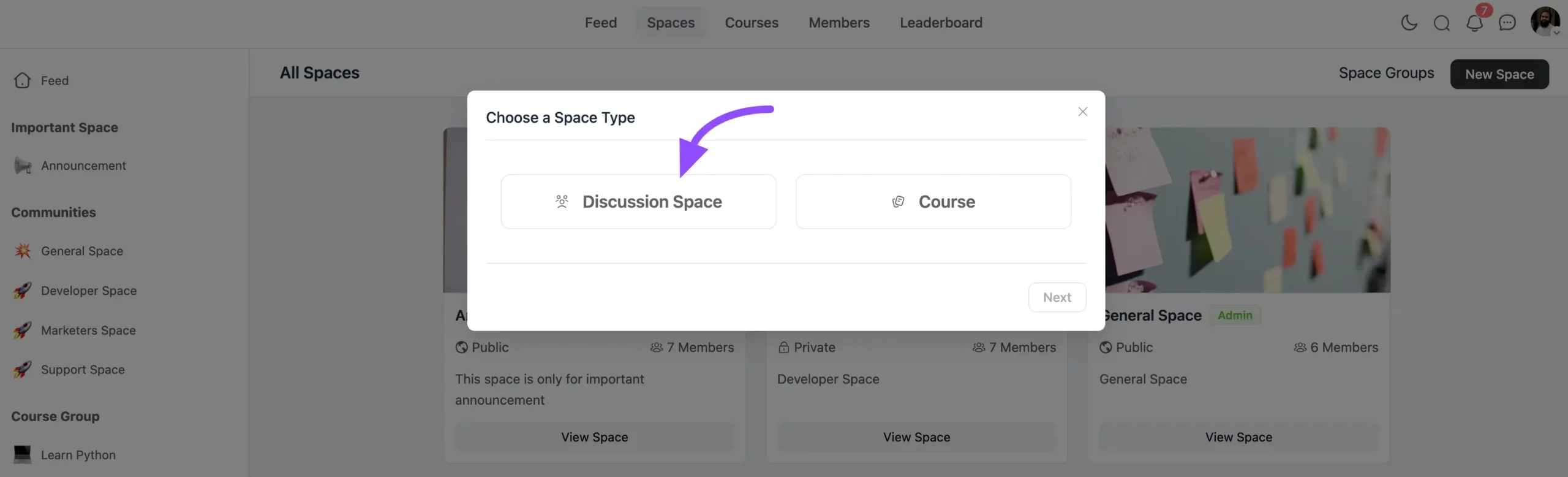
פרטי שטח #
חלון קופץ נוסף יופיע. כאן, תצטרך לספק מידע בסיסי על המרחב שלך:
- >
- כותרת החלל: תן למרחב שלך שם ייחודי ותיאורי.
- חלל חלל: שבק חלל הוא מזהה כתובת אתר ייחודי עבור כל שטח, מה שמקל על גישה ושיתוף של חללים ספציפיים.
- תיאור החלל: כתוב תיאור המסביר את מטרת החלל.
- הגדרות פרטיות: בחר אם המרחב יהיה ציבורי, פרטי או סודי. כדי לדעת עוד על הגדרות פרטיות, תוכל לקרוא תיעוד.
- אפשר לבקשת משתמש להצטרף למרחב: זה מאפשר לחברי הקהילה שלך לשלוח בקשות להצטרף למרחב.
- קבוצה ראשית: מכאן תוכל לבחור את הקבוצה עבור המרחב שלך.
כעת לחץ על הלחצן המשך כדי להמשיך לחלון הבא.
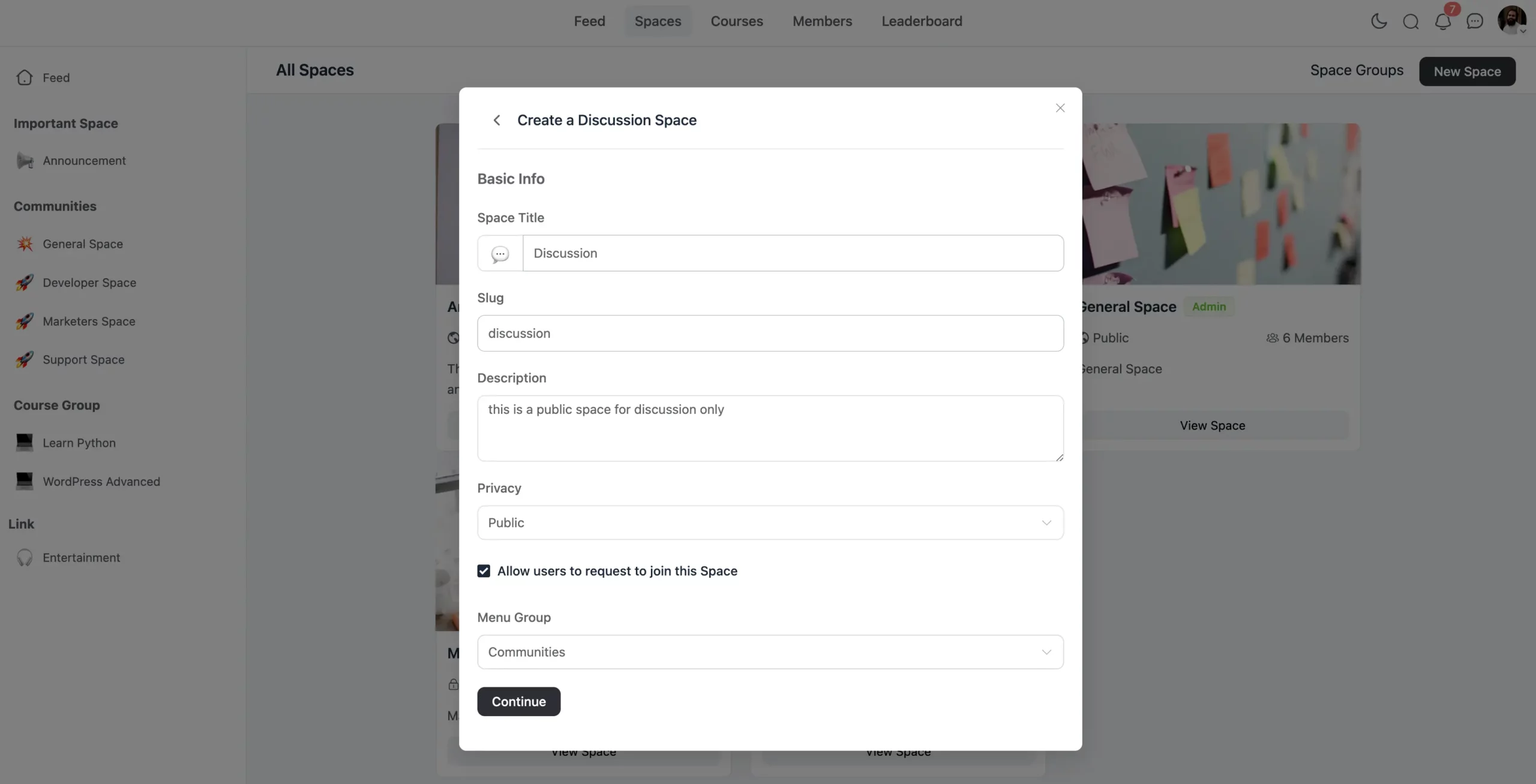
התאמה אישית #
מחלון קופץ זה, תוכל להתאים אישית כמה הגדרות עבור המרחב הקהילתי שלך. אלה מוסברים להלן:
- >
- רק מנהל ומנחה יכולים ליצור את הפוסט: הפעל אפשרות זו אם ברצונך לתת הרשאת פרסום רק למנהל ולמנחה של הקהילה.
- הצג את סרגל הצד הימני ברווח: אם ברצונך להציג את סרגל הצד הימני ברווח, הפעל חלק זה.
- צ’אט קבוצתי: הפעל אפשרות זו של צ’אט קבוצתי אם ברצונך ליצור קבוצת צ’אט כלשהי נגד המרחב הזה עם חברי המרחב הזה.
- תמונה ממוזערת: התמונה הממוזערת היא תמונה קטנה, לרוב מרובעת, המייצגת חזותית מרחב בתצוגות קומפקטיות, כמו רשימות או סרגלי צד. אם ברצונך להגדיר אחת, לחץ על הלחצן העלה תמונה והעלה תמונה בהתאם לגודל התמונה הנתון.
- תמונה מוצגת: התמונה המוצגת היא בדרך כלל גדולה יותר ומופיעה בחלק העליון של דף החלל, ונותנת חזותי בולטת יותר בגודל מלא, הקובעת את הנושא או מצב הרוח של החלל. אם ברצונך להגדיר את התמונה המוצגת, לחץ על הלחצן העלה תמונה והעלה תמונה בהתאם לגודל התמונה הנתון.
לאחר הגדרת כל הפרטים, לחץ על צור כדי לסיים את יצירת המרחב שלך. המרחב החדש שלך יופיע כעת בחלונית Spaces .
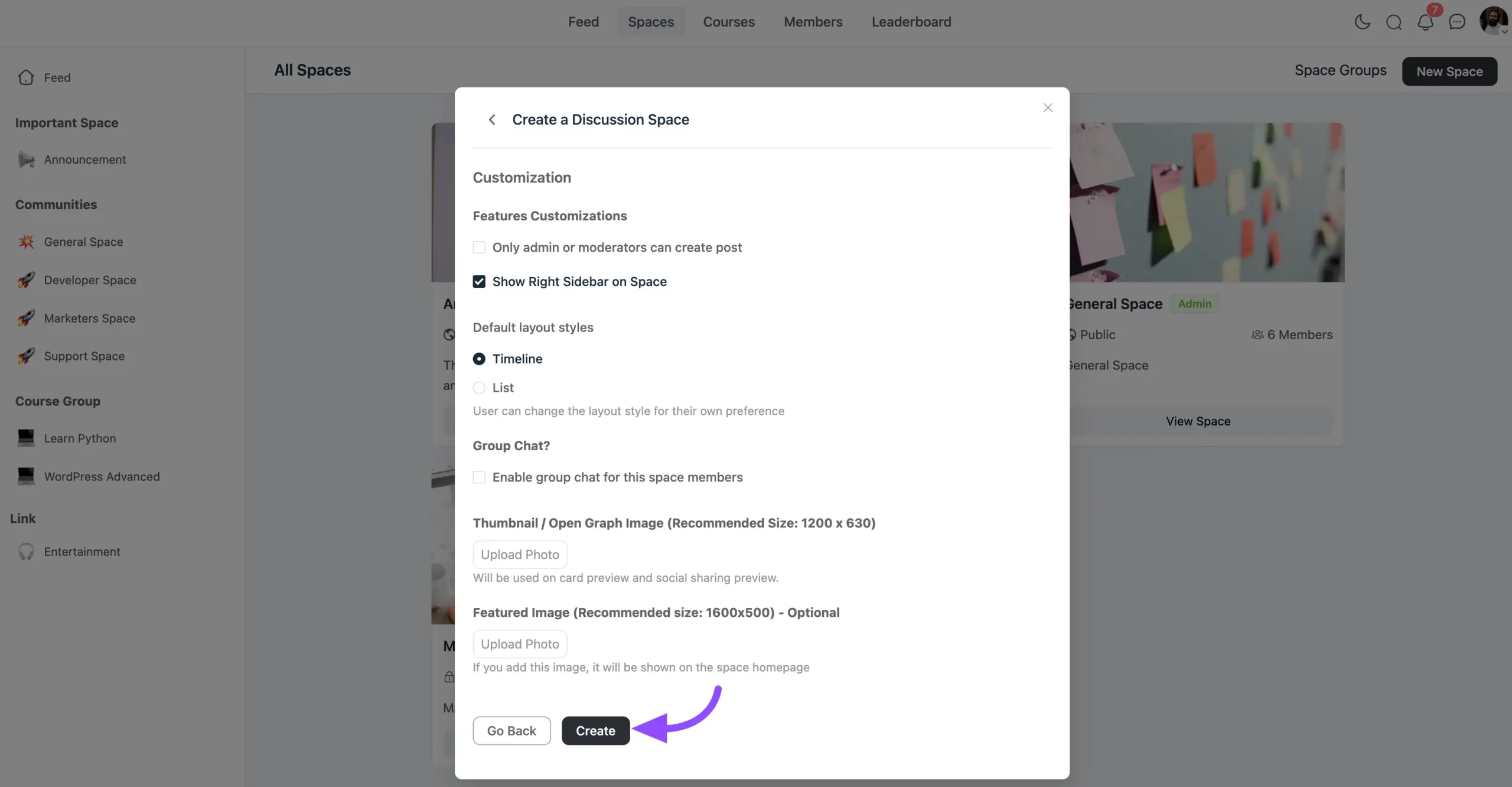
וזהו! יצרת בהצלחה מרחב חדש ב-FluentCommunity. חברים יכולים כעת להצטרף, לשתף פוסטים וליצור קשר עם אחרים על סמך ההרשאות שהגדרת.
אם יש לך שאלות נוספות לגבי מדריך זה, אנא אל תהסס צור איתנו קשר.